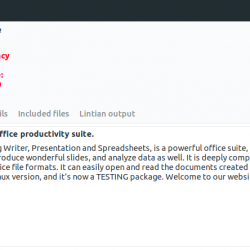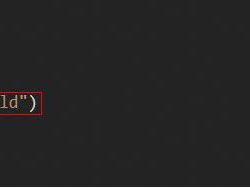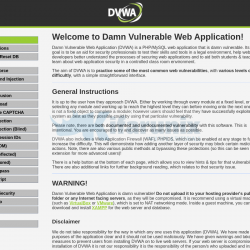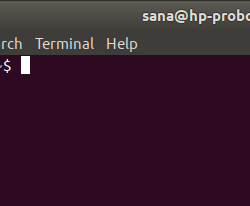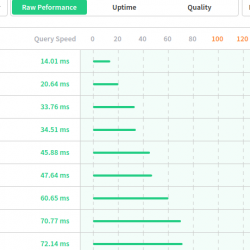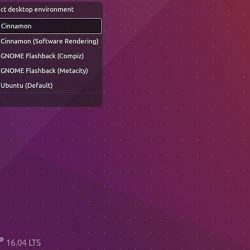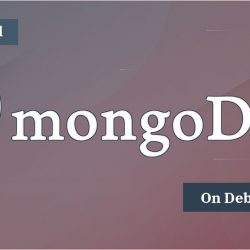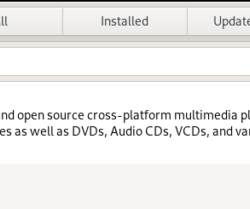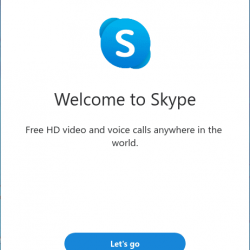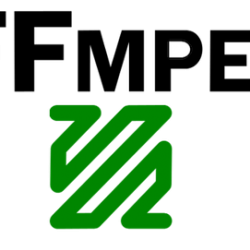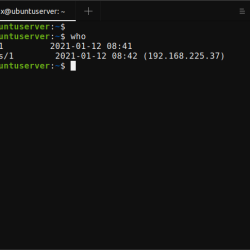在这个 Raspberry Pi 文章系列中,您将学习如何在 Raspberry Pi 中启用 SSH,然后了解如何通过 SSH 连接到 Raspberry Pi 设备。
在你能做的所有事情中 树莓派,将其用作家庭网络中的服务器非常流行。 小尺寸和低功耗使其成为运行轻量级服务器的完美设备。
在这种情况下,您应该能够做的一件事是在您的 Raspberry Pi 上运行命令,而无需插入显示器、键盘、鼠标,也不必每次都将自己移动到 Raspberry Pi 的位置。
您可以通过 SSH 登录到您的 Raspberry Pi(安全外壳) 从任何其他计算机、您的笔记本电脑、台式机甚至您的手机。 让我告诉你怎么做
如何通过 SSH 连接到树莓派
我假设你在你的 Pi 上运行 Raspbian,并已通过以太网或 WiFi 成功连接到网络。 重要的是,您的 Raspberry Pi 连接到网络,否则您将无法通过 SSH 连接到它(很抱歉说明了这一点)。
第 1 步:在 Raspberry Pi 上启用 SSH
SSH 在 Raspberry Pi 中默认禁用,因此您必须在全新安装 Raspbian 后打开 Pi 时启用它。
首先通过菜单导航进入 Raspberry Pi 配置窗口。
现在,转到接口选项卡,启用 SSH 并重新启动您的 Pi。
您也可以不通过终端启用 SSH。 只需输入命令 sudo raspi 配置 然后转到高级选项以启用 SSH。
步骤 2. 找到树莓派的 IP 地址
在大多数情况下,您的 Raspberry Pi 将被分配一个本地 IP 地址,如下所示 192.168.xx 或者 10.xxx. 你可以 使用各种 Linux 命令查找 IP 地址.
我在这里使用了旧的 ifconfig 命令,但您也可以使用 IP地址.
ifconfig
此命令显示所有活动网络适配器列表及其配置。 第一项(eth0) 将 IP 地址显示为 192.168.2.105 这是有效的。我使用以太网将我的 Raspberry Pi 连接到网络,因此它在 eth0. 如果您在名为 ‘ 的条目下使用 WiFi 检查无线局域网0‘ .
您还可以通过其他方式找出 IP 地址,例如检查路由器/调制解调器上的网络设备列表。
第 3 步:通过 SSH 连接到您的 Raspberry Pi
现在您已经启用了 SSH 并找到了您的 IP 地址,您可以继续从任何其他计算机通过 SSH 连接到您的 Raspberry Pi。 您还需要 Raspberry Pi 的用户名和密码。
默认用户名和密码为:
- 用户名:pi
- 密码:覆盆子
如果您更改了默认密码,请使用新密码而不是上述密码。 理想情况下,您必须更改默认密码。 过去,恶意软件感染了数千台使用默认用户名和密码的 Raspberry Pi 设备。
在要通过 SSH 连接到 Pi 的计算机上打开终端(在 Mac 和 Linux 上),然后键入以下命令。 在 Windows 上,您可以使用像 Putty 这样的 SSH 客户端。
在这里,使用您在上一步中找到的 IP 地址。
ssh [email protected]
注意:确保您的 Raspberry Pi 和您用来通过 SSH 连接到您的 Raspberry Pi 的计算机连接到同一个网络.
您会第一次看到警告,请键入 是的 然后按回车。
现在,输入密码并按回车键。
成功登录后,您将看到 Raspberry Pi 的终端。 现在,您可以通过此终端远程(在当前网络内)在您的 Raspberry Pi 上执行任何命令,而无需物理访问您的 Raspberry Pi。
此外,您还可以设置 SSH 密钥,这样您就不必每次通过 SSH 登录时都输入密码,但这完全是另一个话题。
我希望您在学习完本教程后能够通过 SSH 连接到您的 Raspberry Pi。 请在下面的评论中告诉我您打算如何使用您的 Raspberry Pi!